在CAD中怎样才能创建对象组?
在CAD中怎样才能创建对象组?
在使用CAD进行图形绘制的过程中,我们常常会遇到对多个图形进行编组同时设置。这能够提高我们的绘图效率,简化我们的绘图步骤。那么CAD中怎样才能创建对象组?这篇文章我以将两个矩形进行编组为例,向大家介绍一下在CAD中对象组的创建方法。
1.首先我们在CAD软件中新建一张空白图纸,然后点击左侧工具栏中的“矩形”工具,在绘图区中绘制出两个矩形;
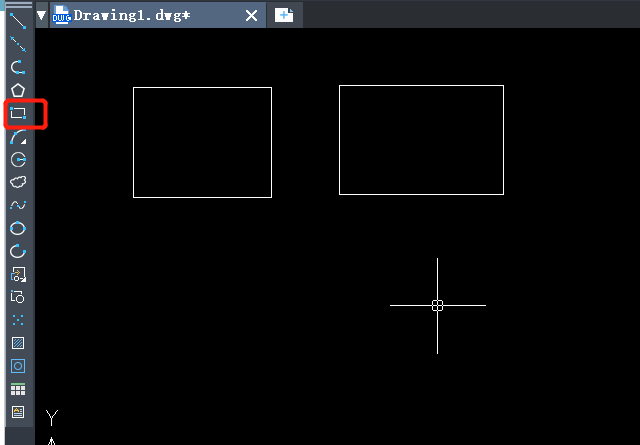
2.然后在下方命令行输入“group”,按空格跳转出的“组”的选项卡中输入组的名称“A”,再点击“选择对象创建组”,在绘图区选择绘制好的两个矩形,按空格结束;
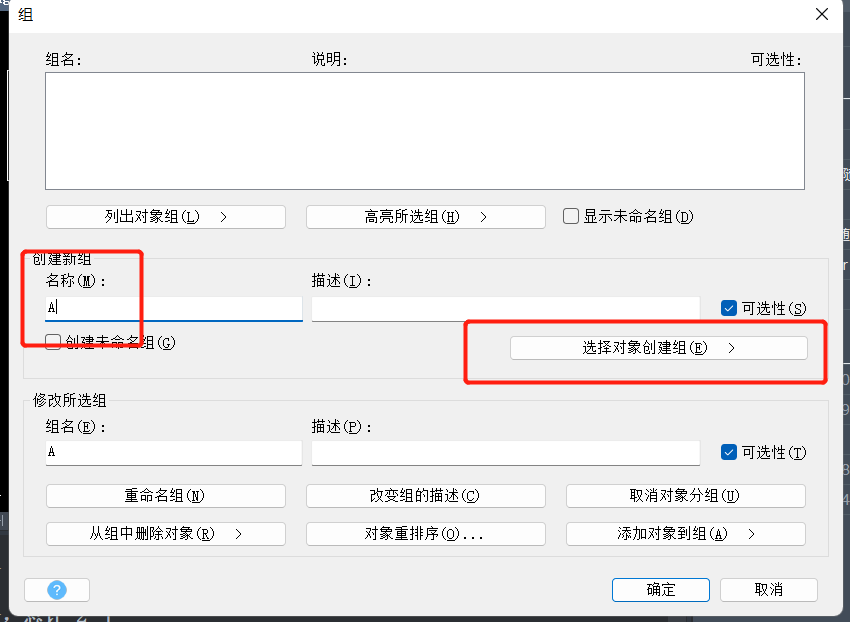
3.接着我们在“组”选项卡中,“组名”处显示刚才创建的组“A”,再次点击确定关闭选项卡后可以看到绘图区的两个矩形呈现虚线且有两个矩形都被框选起来了,此时对象组就创建好了。
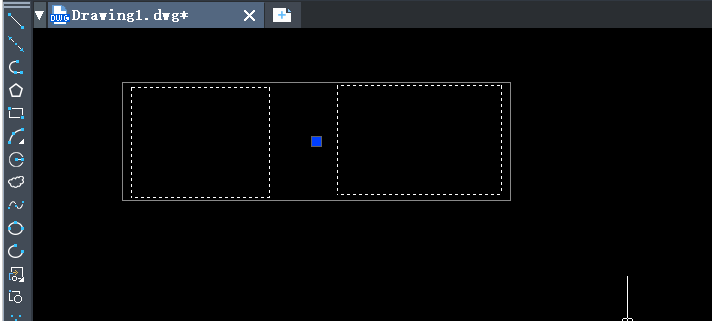
读完这篇文章之后,大家是不是觉得在CAD中创建对象组很简单呢?快来试试吧!将绘图区中的图形通过创建组的方法联系起来后就可以将多个图形进行同时操作,提高了绘图的效率及绘图速度。
推荐阅读:CAD价格
推荐阅读:在CAD中如何对图形进行拉伸?



























